学习java的朋友都知道,在初学的时候,我们要先安装java的运行环境,也就是对jdk的安装,那么本教程是在win7环境下演示,但是只要掌握到配置环境变量的精髓,换汤不换药,任何系统照样可以配置。
视频教程资料下载地址:java环境变量设置关于视频教程的相关资料下载
1、JDK的安装。
JDK路径JDK本教程所下载的是java version "1.6.0_10-rc2"。也就是JDK1.6的版本,最新的jdk版本Java SE Development Kit 7u51,实际上也就是已经是jdk1.7了。不过没关系。主要强调的是安装jdk的路径,最好是在某个盘符,也就是E盘或D盘,直接建立一个java文件夹,然后把jdk安装到这个文件夹下面,切忌在安装各种开发环境的时候使用中文或者空格等特殊字符,因为这些小细节可能会影响到不能正常的使用开发环境。
2、jdk安装好了之后,我们可以在dos窗口下面来检验电脑上是否已经安装了java程序。
检验的方法:点击开始菜单——>运行中输入CMD——>调出dos窗口,然后在DOS窗口下输入java命令来查看,如果能出现如下图所示的界面,就表明你的电脑上已经成功安装了JDK。
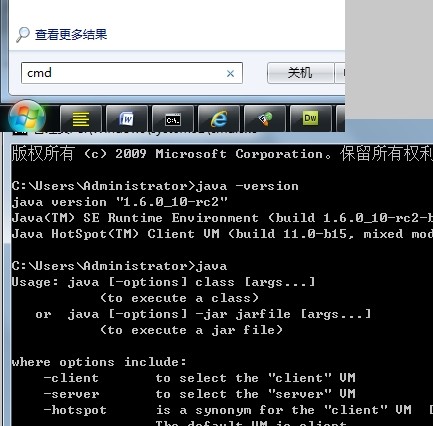
当我们在dos下输入javac命令时,如果出现不是内部命令或外部命令以及批处理时,说明你的电脑上已经安装了JDK,但是并没有配置好java环境变量,所以接下来的事情是配置java环境变量。
3、java环境变量的设置
操作方法:鼠标单机计算机,在点击右键出现属性,点击属性——>高级系统设置——>环境变量——>分别配置系统变量中的path,把java的一些可执行程序所在的目录告诉系统,以及配置CLASSPATH当前变量来引入dt.jar和tools.jar的位置。最后进入dos下面用javac命令来验证是否配置成功。
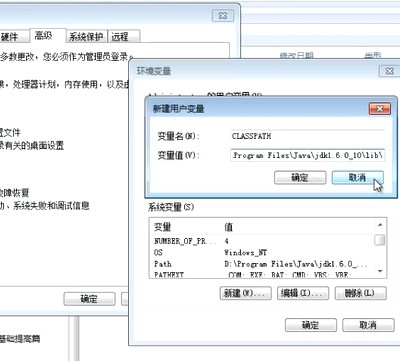
4、java环境变量的设置说明
本教程所配置的环境变量是直接把java.exe、javaw.exe所在的路径告诉系统,并且引入两个jar包。如下所示:
系统变量的path路径加上:(D:\Program Files\Java\jdk1.6.0_10\bin;D:\Program Files\Java\jdk1.6.0_10\jre\bin;(本教程的电脑系统JDK安装的路径)
用户变量新建名称为CLASSPATH。值为:.;D:\Program Files\Java\jdk1.6.0_10\lib\dt.jar;D:\Program Files\Java\jdk1.6.0_10\lib\tools.jar;)
在有些资料上对CLASSPATH是采用这种配置方式:
CLASSPATH
.;%JAVA_HOME%\lib\dt.jar;%JAVA_HOME%\lib\tools.jar;
其实也就是构建一个JAVA_HOME变量,然后把D:\Program Files\Java\jdk1.6.0_10这个路径值给赋给它,最终来引用。其实都是一样的。只要配置的时候无论是什么系统,无论何种配置方式都是一样的,只要深刻的领悟就可以轻松的配置成功了。就像这句诗一样:不识庐山真面目,只缘身在此山中。其实你要识庐山的真面目,你就要走出庐山去才能真正的看到。
- 评论列表(网友评论仅供网友表达个人看法,并不表明本站同意其观点或证实其描述)
-
